
macOS 용 메일 앱에는 메일을 정렬 할 수있는 저장소 역할을하는 사용자 생성 메일 상자의 유용한 기능이 있습니다. 쉽게 만들고 작업 할 수 있으며 원하는만큼 만들 수 있습니다.
메일 앱에 사서함을 추가하는 방법
Dock 또는 애플리케이션 폴더에서 메일 앱을 열고 사이드 바 상단 위로 마우스를 가져갑니다. + 기호가있는 작은 버튼이있어 새 메일 함을 추가 할 수 있습니다.
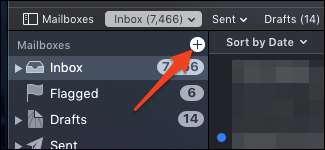
그러면 편지함의 이름과 보관할 위치의 두 가지를 묻는 대화 상자가 나타납니다. '내 Mac'옵션은 Gmail의 대시 보드와 같이 메일 계정에 표시되지 않는 로컬 편지함을 만듭니다. 메일 제공 업체와 동기화하려면 위치를 이메일 계정으로 변경하십시오.
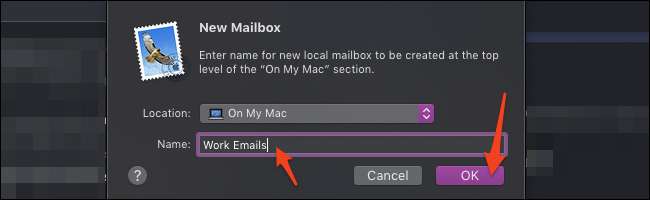
그런 다음 사이드 바에 새 편지함이 표시됩니다. 목록에서 이메일을 편지함으로 드래그하여 이메일로 채울 수 있습니다.
스마트 사서함을 추가하는 방법
스마트 메일 상자를 사용하면 여러 메일 상자로 메일을 섞지 않고도 체계적으로 정리할 수 있습니다. 규칙 (예 : 특정 사람이 보낸 모든 메일)을 정의하여 만든 다음 Mail 앱이 해당 규칙과 일치하는 이메일 링크로 자동으로 채워집니다.
하나를 만들려면 사이드 바에서 "스마트 메일 상자"옆에 마우스를 가져간 다음 + 버튼을 클릭하십시오.

그러면이 스마트 메일 함이 따를 규칙을 선택할 수있는 대화 상자가 나타납니다. 많은 옵션이 있지만 이메일 본문, 제목 또는 발신자 검색과 같이 사용할 가능성이 가장 높은 옵션은 상단에 있습니다.
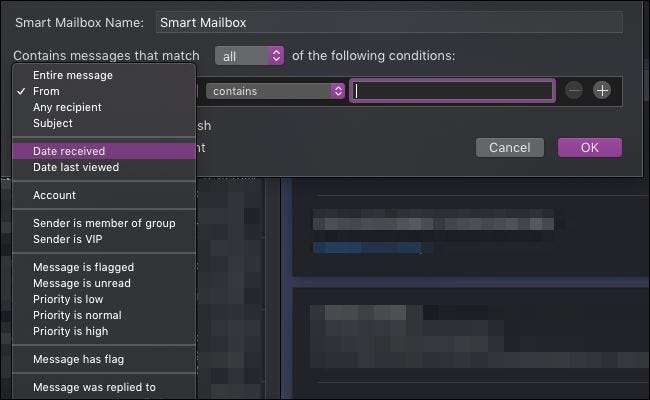
여러 규칙을 추가하고 각 규칙의 조건을 변경할 수 있습니다. 일반적으로 정기적으로 검색하는 모든 내용을 스마트 메일 상자로 만들어 입력을 절약 할 수 있습니다.
이 편지함은 고유 한 카테고리로 분류되며 항목을 이동하는 것에 대해 걱정할 필요가 없습니다. 스마트 메일 박스는 이메일을 실제로 저장하지 않는 검색 일 뿐이므로 데이터 손실에 대한 걱정없이 삭제할 수 있습니다.
사서함 삭제
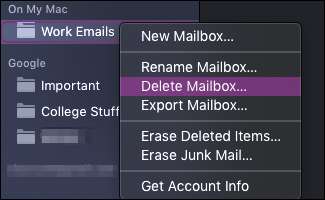
메일 함은 삭제하기 쉽습니다. 사이드 바에서 메일 함을 마우스 오른쪽 버튼으로 클릭하고 드롭 다운에서 '메일 함 삭제'를 선택하면됩니다. 실수로 사서함을 삭제하는 것을 방지 할 것인지 묻는 메시지가 표시됩니다.
동일한 드롭 다운에서 편지함 설정과 이름을 변경할 수도 있으며 스마트 편지함을 마우스 오른쪽 버튼으로 클릭하면 규칙을 만든 후 수정할 수도 있습니다.
참고 : 사서함을 삭제하면 저장된 모든 이메일도 삭제됩니다. 스마트 메일 박스를 삭제하는 것은 실제로 이메일이 포함되어 있지 않기 때문에 완벽합니다.







